活塞连杆装置的制作步骤.docx
《活塞连杆装置的制作步骤.docx》由会员分享,可在线阅读,更多相关《活塞连杆装置的制作步骤.docx(16页珍藏版)》请在冰豆网上搜索。
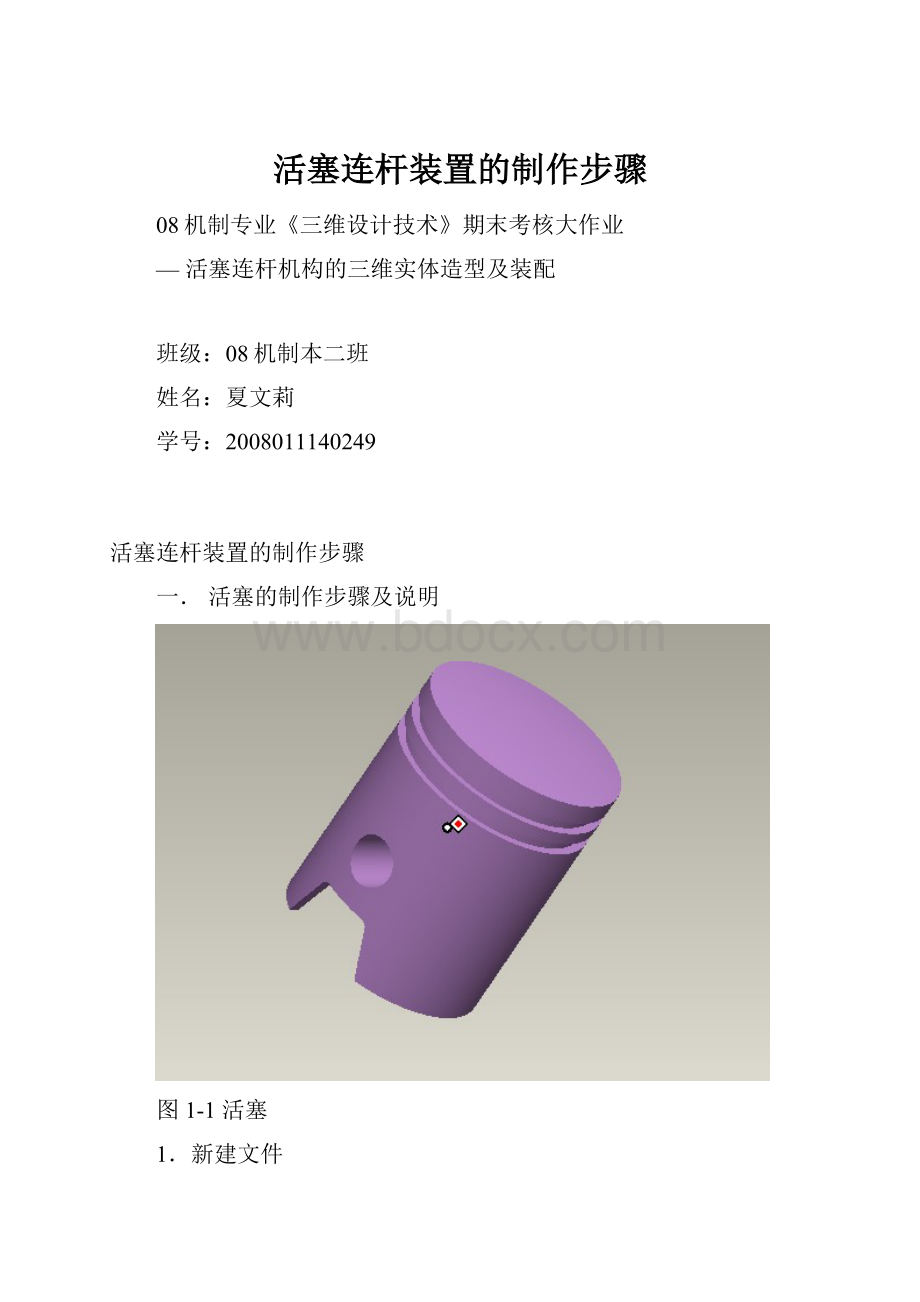
活塞连杆装置的制作步骤
08机制专业《三维设计技术》期末考核大作业
—活塞连杆机构的三维实体造型及装配
班级:
08机制本二班
姓名:
夏文莉
学号:
2008011140249
活塞连杆装置的制作步骤
一.活塞的制作步骤及说明
图1-1活塞
1.新建文件
启动Pro/E,单击上侧工具栏中
按钮,弹出如图1-2的新建对话框。
文件类型选择零件,子类型为实体,文件名为huosai。
不使用缺省模板。
单击确定。
在弹出如图1-3的对话框中选择mmns_part_solid,单击确定。
图1-2图1-3
2.用旋转工具制作活塞的轮廓
(1)单击右侧工具栏中
按钮,打开旋转工具控制板。
单击控制板上的“位置”按钮,单击“定义”按钮。
(2)弹出“草绘”对话框,如图1-4。
选择FRONT面作为草绘平面。
接受其余的默认设置,单击“草绘”,进入草绘模式。
图1-4
(3)绘制剖面,如图1-5所示。
单击草绘工具栏中
按钮,退出草绘模式。
图1-5
(4)确认旋转工具控制板中的旋转角度是360度,
单击确认按钮
,生成活塞的轮廓。
如图1-6所示。
图1-6
3.制作第二个拉伸结构
(1)单击拉伸工具按钮
,打开拉伸工具控制板。
单击控制板上的“放置”按钮,单击“定义”按钮。
(2)弹出“草绘”对话框。
选择Front面作为草绘平面。
接受其余的默认设置,单击“草绘”,进入草绘模式。
(3)绘制剖面,如图1-7所示。
单击草绘工具栏中
按钮,退出草绘模式。
图1-7
(4)在拉伸工具控制板中,选择
按钮。
单击确认按钮
,生成拉伸结构,如图1-8所示。
图1-8
(5)单击拉伸工具按钮
,打开拉伸工具控制板。
单击控制板上的“放置”按钮,单击“定义”按钮。
(6)弹出“草绘”对话框。
选择Front面作为草绘平面。
接受其余的默认设置,单击“草绘”,进入草绘模式。
(7)绘制剖面,如图1-9所示。
单击草绘工具栏中
按钮,退出草绘模式。
图1-9
(8)在拉伸工具控制板中,选择
按钮,,表示两边对称拉伸,去除材料
,输入深度数值为17。
(9)单击确认按钮
,生成拉伸结构,如图1-10所示。
图1-10
3.创建倒角特征
(1)单击倒圆角工具按钮
,打开圆角工具控制板。
(2)在下拉工具条中输入3,按住Ctrl键,选择第一过渡边缘处,如图1-11所示。
(3)单击确认按钮
。
(4)按照相同方法,创建第二过渡边缘处的圆角,半径为1。
图1-11
4.制作第三个拉伸结构
(1)单击拉伸工具按钮
,打开拉伸工具控制板。
单击控制板上的“放置”按钮,单击“定义”按钮。
(2)弹出“草绘”对话框。
选择Front面作为草绘平面。
接受其余的默认设置,单击“草绘”,进入草绘模式。
(3)绘制剖面,如图1-12所示。
单击草绘工具栏中
按钮,退出草绘模式。
图1-12
(4)在拉伸工具控制板中,选择
按钮,输入深度数值为100,表示两边对称拉伸,选择
按钮,去除材料。
(5)单击确认按钮
,生成拉伸结构,如图1-13所示。
图1-13
5.制作第四个拉伸结构
(1)单击拉伸工具按钮
,打开拉伸工具控制板。
单击控制板上的“放置”按钮,单击“定义”按钮。
(2)弹出“草绘”对话框。
选择Front面作为草绘平面。
接受其余的默认设置,单击“草绘”,进入草绘模式。
(3)绘制剖面,如图1-14所示。
单击草绘工具栏中
按钮,退出草绘模式。
图1-14
(4)在拉伸工具控制板中,选择
按钮,去除材料
。
(5)单击确认按钮
,生成拉伸结构,如图1-15所示。
图1-15
二.右曲轴的制作步骤及说明
图2-1右曲轴
1.新建文件
启动Pro/E,单击上侧工具栏中
按钮,弹出如图2-2的新建对话框。
文件类型选择零件,子类型为实体,文件名为quzhou_right。
不使用缺省模板。
单击确定。
在弹出如图2-3的对话框中选择mmns_part_solid,单击确定。
图2-2图2-3
2.用旋转工具制作曲轴的轮廓
(1)单击右侧工具栏中
按钮,打开旋转工具控制板。
单击控制板上的“位置”按钮,单击“定义”按钮。
(2)弹出“草绘”对话框,如图2-4。
选择FRONT面作为草绘平面。
接受其余的默认设置,单击“草绘”,进入草绘模式。
图2-4
(3)绘制剖面,如图2-5所示。
单击草绘工具栏中
按钮,退出草绘模式。
图2-5
(4)确认旋转工具控制板中的旋转角度是360度,
(5)单击确认按钮
,生成活塞的轮廓。
如图2-6所示。
图2-6
3.制作螺栓孔
(1)单击右侧工具栏内的孔工具按钮
,打开孔工具控制板。
(2)单击控制板内的“放置”选项,弹出“放置”对话框。
选择螺栓座的上表面作为主参照,将参照类型设置为“线性”。
选择曲轴的轴线作为第一次参照,输入偏距30。
按住Ctrl键,选择Front作为第二次参照,输入偏距0。
如图2-7所示。
图2-7
(3)在控制板的下拉工具条中依次选择“简单”,输入Φ=24,选择穿透按钮
。
(4)单击确认按钮
,创建完成后如图2-8所示。
图2-8